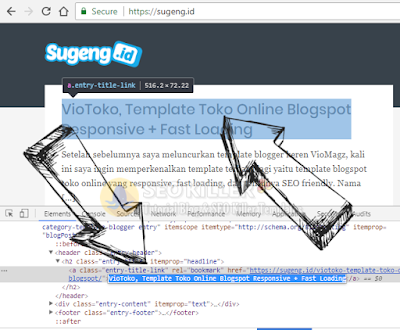Tutorial: Cara Backup, Mengimpor, dan Menyalin Blog di Blogger/Blogspot
Dalam beberapa kasus yang terjadi dikalangan blogger, kadang kita ingin menyelamatkan isi-isi (artikel/komentar) dari situs web tersebut apabila situs web itu dihapus oleh Google secara permanen.
Contoh studi kasusnya seperti ini, kita tidak pernah tahu... Mungkin dalam beberapa bulan ke depan, situs web kita akan di Banned oleh Google. Terserah apakah tujuan dan penyebabnya karena Jingling, atau memang akun Google AdSense di Suspend atau di Banned; dan kita ingin mengalihkan artikel-artikelnya ke blog baru.
Nah untuk berjaga-jaga, penting bagi kita untuk menyelamatkan semua file atau data-data yang ada di dalam situs web tersebut; contohnya gambar, tautan video dari pihak ketiga, komentar, artikel-artikel, dan semua konten yang ada di dalam situs web tersebut.
Sebagaimana keterangan resminya di laman Mem-backup, Mengimpor, atau Menghapus Blog, saya ingin menjelaskan tentang (1.) Cara mem-backup blog, (2.) Menyalin atau Copy tema Blogger, dan (3.) Mengimpor postingan dan komentar secara menyeluruh 100%.
Yang dimaksud mem-backup blog disini ialah kita menyelamatkan postingan dan komentar yang sudah ada di dalam situs web tersebut.
Hasilnya nanti akan berbentuk file yang bersifat .XML postingan dan komentar. Dan file .XML ini bisa di impor di blog mana saja; termasuk blog sobat, maupun blog orang lain.
Menyimpan, menyalin, atau meng-Copas template blogger merupakan salah satu cara untuk berbagi template blogger dengan teman lainnya.
Selain itu, tujuannya juga untuk menghindari hal-hal yang tidak diinginkan. Contohnya lupa bagian-bagian mana saja yang telah dimodifikasi dan ingin membatalkannya seperti semula.
Kalau tutorial No. 1 diatas bertujuan untuk menyelamatkan postingan dan komentar; nah pada tutorial No. 3 ini, artinya kita memindahkan file .XML tersebut ke blog lain.
Praktisnya, semua artikel-artikel yang sudah, dan komentar yang telah ada di dalam file .XML tersebut, akan ter-upload secara otomatis ke blog yang telah sobat targetkan.
Cara ini tidak ada batasan ukuran file untuk mengimpor blog, akan tetapi jumlah impor dalam sehari dibatasi (tidak diketahui seberapa banyak, - tidak ada keterangan).
Nah itu dia cara mem-backup template blogger, artikel, dan komentar di blog untuk mengantisipasi dan menghindari adanya penghapusan blog yang dilakukan oleh Google secara permanen.*
Dalam beberapa kasus yang terjadi dikalangan blogger, kadang kita ingin menyelamatkan isi-isi (artikel/komentar) dari situs web tersebut apabila situs web itu dihapus oleh Google secara permanen.
Contoh studi kasusnya seperti ini, kita tidak pernah tahu... Mungkin dalam beberapa bulan ke depan, situs web kita akan di Banned oleh Google. Terserah apakah tujuan dan penyebabnya karena Jingling, atau memang akun Google AdSense di Suspend atau di Banned; dan kita ingin mengalihkan artikel-artikelnya ke blog baru.
Nah untuk berjaga-jaga, penting bagi kita untuk menyelamatkan semua file atau data-data yang ada di dalam situs web tersebut; contohnya gambar, tautan video dari pihak ketiga, komentar, artikel-artikel, dan semua konten yang ada di dalam situs web tersebut.
Cara Mem-Backup Template Blogger, Artikel & Komentar Blogspot
Sebagaimana keterangan resminya di laman Mem-backup, Mengimpor, atau Menghapus Blog, saya ingin menjelaskan tentang (1.) Cara mem-backup blog, (2.) Menyalin atau Copy tema Blogger, dan (3.) Mengimpor postingan dan komentar secara menyeluruh 100%.
1. Cara Mem-Backup Blog
Yang dimaksud mem-backup blog disini ialah kita menyelamatkan postingan dan komentar yang sudah ada di dalam situs web tersebut.
- Login ke Blogger > Klik tanda panah ke bawah > Pilih salah satu blog
- Masuk ke Setelan > Lainnya
- Dibagian Impor & Backup > ketuk tombol Backup Konten
- Simpan di komputer/laptop sobat
Hasilnya nanti akan berbentuk file yang bersifat .XML postingan dan komentar. Dan file .XML ini bisa di impor di blog mana saja; termasuk blog sobat, maupun blog orang lain.
2. Cara Menyimpan Salinan Tema Blogger
Menyimpan, menyalin, atau meng-Copas template blogger merupakan salah satu cara untuk berbagi template blogger dengan teman lainnya.
- Masih halaman utama di Blogger
- Ketuk tombol Theme > Klik tombol Backup/Pulihkan dibagian sudut kanan
- Download tema blogger tersebut
Selain itu, tujuannya juga untuk menghindari hal-hal yang tidak diinginkan. Contohnya lupa bagian-bagian mana saja yang telah dimodifikasi dan ingin membatalkannya seperti semula.
3. Cara Mengimpor Konten/Postingan dan Komentar ke Blog
Kalau tutorial No. 1 diatas bertujuan untuk menyelamatkan postingan dan komentar; nah pada tutorial No. 3 ini, artinya kita memindahkan file .XML tersebut ke blog lain.
Praktisnya, semua artikel-artikel yang sudah, dan komentar yang telah ada di dalam file .XML tersebut, akan ter-upload secara otomatis ke blog yang telah sobat targetkan.
- Masih di Blogger > Setelan > Lainnya
- Dibagian Impor & Backup, klik Impor Konten
- Ketuk tombol Impor dari Komputer
- Pilih file .XML yang dimaksud dari komputer/laptop sobat
- Tekan tombol Publikasikan
Cara ini tidak ada batasan ukuran file untuk mengimpor blog, akan tetapi jumlah impor dalam sehari dibatasi (tidak diketahui seberapa banyak, - tidak ada keterangan).
Nah itu dia cara mem-backup template blogger, artikel, dan komentar di blog untuk mengantisipasi dan menghindari adanya penghapusan blog yang dilakukan oleh Google secara permanen.*